데뷔 비디오 캡처란 무엇이며 소프트웨어를 사용할 가치가 있는지 여부
오늘날 거의 모든 사람들은 비디오 튜토리얼을 만들고, 소프트웨어를 시연하고, 짧은 비디오를 만드는 등의 작업을 위해 비디오 캡처 및 화면 레코더 애플리케이션이 필요합니다. 다음 문제는 일반 사람들이 결정을 내릴 수 없을 정도로 시장에 프로그램이 너무 많다는 것입니다. 따라서 이 기사에서는 최고의 비디오 캡처 및 화면 녹화 소프트웨어 중 하나를 검토할 것입니다. 데뷔 영상 캡처. Google에서 소프트웨어를 검색하는 시간을 절약할 수 있습니다.
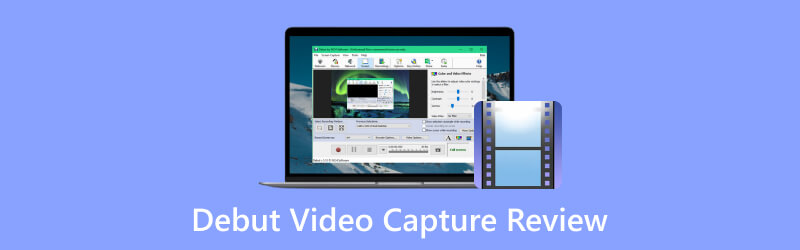
1부: 데뷔 영상 캡처 검토
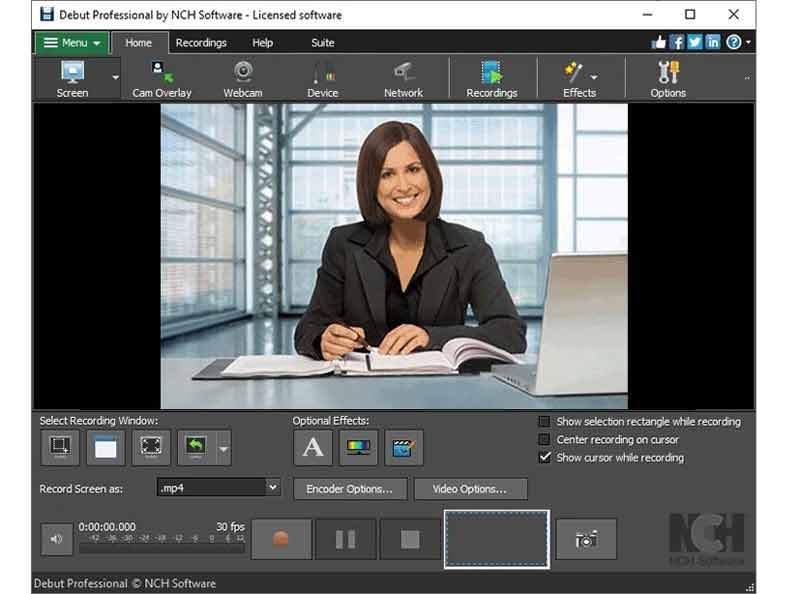
Debut 비디오 캡처 소프트웨어란 무엇입니까? Windows 및 Mac의 다양한 소스에서 비디오 및 오디오를 캡처할 수 있는 유연한 화면 레코더 응용 프로그램입니다. 또한 추가 기능을 통합합니다.
Debut Video Capture의 주요 기능
◆ 화면, 웹캠 및/또는 외부 장치에서 녹화합니다.
◆ 화면을 녹화하는 동안 필터, 텍스트, 배경 등을 조정하세요.
◆ 제품군을 통해 화면 녹화를 편집하고 변환합니다.
◆ 화면을 AVI, MWV, FLV, MPG, MP4, MOV 등으로 녹화하세요.
◆ 전체 화면, 단일 창 또는 선택 부분을 캡처합니다.
◆ 마우스 움직임과 키 입력을 강조합니다.
◆ 화면 및 비디오와 함께 오디오를 녹음합니다.
◆ 배경을 이미지, 영상, 단색으로 교체해보세요.
◆ 비디오 해상도, 크기, 프레임 속도를 사용자 정의합니다.
◆ 화면 녹화를 YouTube, Vimeo 또는 Flickr에 직접 업로드하세요.
◆ 타임랩스 비디오 녹화를 만듭니다.
데뷔 영상 캡쳐 리뷰
- Debut Video Capture 및 Screen Recorder는 개인적인 용도로 무료로 사용할 수 있습니다.
- 외부 카메라로 녹화할 수 있습니다.
- 사용자는 예약 녹화를 할 수 있습니다.
- 이 소프트웨어는 동시에 여러 소스의 오디오와 비디오를 녹음할 수 있습니다.
- 사용자 정의 가능한 옵션이 많이 있습니다.
- Windows와 Mac 모두와 호환됩니다.
- NCH Debut Video Capture는 Mac에서 오디오를 얻을 수 없습니다.
- 초보자가 혼란스러워하기 쉬운 옵션이 너무 많습니다.
- 인터페이스가 조금 오래된 것 같습니다.
- 편집 도구를 사용하려면 추가 제품군을 구입해야 합니다.
Debut 비디오 캡처 소프트웨어 사용 방법
컴퓨터에 Debut 비디오 캡처 소프트웨어를 다운로드하여 설치하세요.
창 상단에서 녹음 소스를 설정하세요. 하단에서 효과, 형식, 기타 옵션을 맞춤설정하세요.
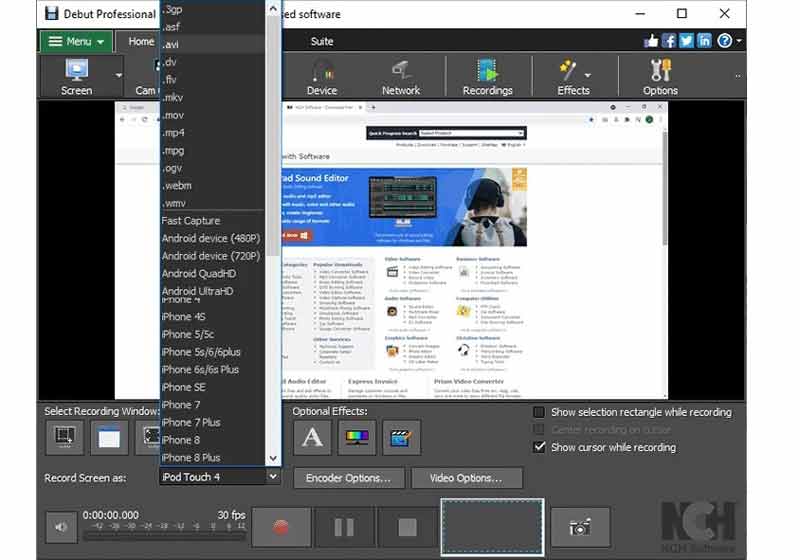
준비가 되면 기록 버튼을 누르면 비디오 캡처와 화면 녹화가 시작됩니다.
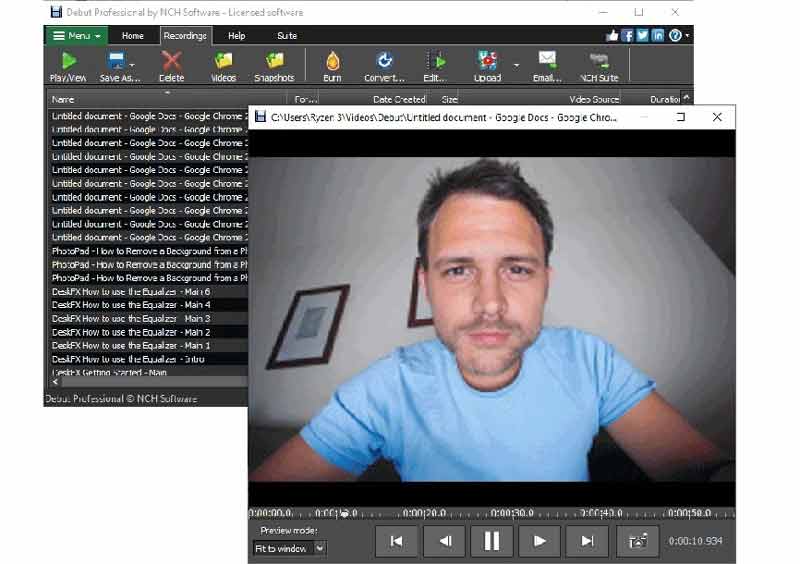
마지막으로, 멈추다 단추. 그런 다음 녹음 탭을 클릭하고 최신 녹음 파일을 엽니다.
2부: 데뷔 비디오 캡처를 위한 최선의 대안
Debut Video Capture가 마음에 들지 않으시면, ArkThinker 스크린 레코더 더 간단한 옵션입니다. 기술적인 기술 없이도 누구나 배울 수 있는 방식으로 전문가 수준의 기능을 설계합니다. 게다가 보너스 기능도 함께 제공됩니다.
- 화면, 비디오, 오디오 및 전화 화면을 녹화합니다.
- 다양한 출력 형식을 지원합니다.
- 내장된 편집기로 화면 녹화를 수정하세요.
- 사용 및 설정이 쉽습니다.
Debut 비디오 캡처 대안으로 화면을 캡처하는 방법
Debut Video Capture 대안 설치
컴퓨터에 최고의 화면 녹화 소프트웨어를 설치한 후 실행하세요. 선택하다 비디오 녹음기 홈 인터페이스에서. 게임 플레이나 휴대폰 화면을 녹화하려면 적절한 모드를 선택하세요.

화면을 녹화하세요
녹음 영역을 설정하세요. 표시하다 부분. 그런 다음 웹캠, 시스템 사운드 그리고 마이크로폰 당신의 필요에 따라. REC 버튼을 클릭하면 녹화 화면이 시작됩니다.

화면 녹화 저장
녹화를 중지하고 싶을 때 멈추다 단추. 그러면 미리보기 창이 나타납니다. 시작점과 끝점을 재설정하여 원하지 않는 프레임을 제거합니다. 마지막으로 완료 버튼을 눌러 화면 녹화를 저장하세요.
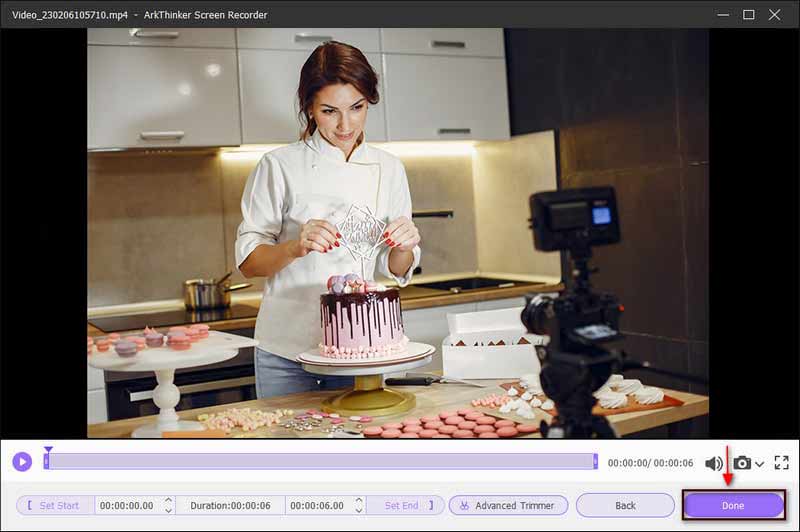
파트 3: 데뷔 비디오 캡처 검토에 대한 FAQ
Debut Video Capture는 안전한가요?
Debut Video Capture는 Norton 및 Mcafee와 같은 바이러스 백신 회사로부터 안전하다는 인증을 받았습니다. 또한 개발자는 소프트웨어의 보안 취약점을 업데이트하고 수정했습니다.
Debut Video Capture는 무료로 사용할 수 있나요?
개인적인 용도로는 무료입니다. 그러나 무료 버전에는 제한된 기능만 포함되어 있습니다. 프로 버전의 가격은 $34.99부터 시작됩니다. 물론 라이센스를 통해 모든 기능을 사용할 수 있습니다.
Debut Video Capture에는 시간 제한이 있나요?
화면 녹화기 및 비디오 캡처 소프트웨어는 무료로 사용할 수 있지만 시간 제한은 없습니다. 이는 컴퓨터에 공간이 충분하다면 원하는 만큼 녹화할 수 있다는 의미입니다.
결론
이 기사에서는 최고의 무료 화면 녹화 소프트웨어 중 하나를 검토했습니다. 데뷔 영상 캡처. 이 앱을 사용하면 한 푼도 지불하지 않고도 데스크탑에 있는 모든 것을 캡처할 수 있습니다. 장점과 단점 등 소프트웨어에 대한 자세한 정보를 알아볼 수 있습니다. ArkThinker 스크린 레코더는 최고의 대체 소프트웨어입니다. 소프트웨어에 대한 기타 문의사항이 있는 경우 본 게시물 아래에 메시지를 남겨주시면 신속하게 답변해 드리겠습니다.
이 게시물에 대해 어떻게 생각하시나요? 이 게시물을 평가하려면 클릭하세요.
훌륭한
평가: 4.9 / 5 (기준 412 투표)
관련 기사
- 비디오 녹화
- D3DGear 리뷰 2023: 기능, 장단점 및 최상의 대안
- Radeon ReLive 검토 – 다운로드, 기능 및 대안
- DU Recorder: 검토, 기능 및 최상의 대안
- ShareX 리뷰 2023 – 기능, 가격 및 최상의 대안
- 네이티브 레코더/PC/캡처 카드로 PS4 게임플레이 녹화
- 오디오와 함께 PowerPoint 프레젠테이션을 녹음하는 방법
- Nintendo Switch에서 게임 플레이를 녹화하는 방법에 대한 자세한 가이드
- Screencast-O-Matic 검토, 기능 및 최상의 대안
- FlashBack Express 및 최상의 대안에 대한 궁극적인 검토
- 전체 oCam 스크린 레코더 검토 및 최고의 oCam 대안



